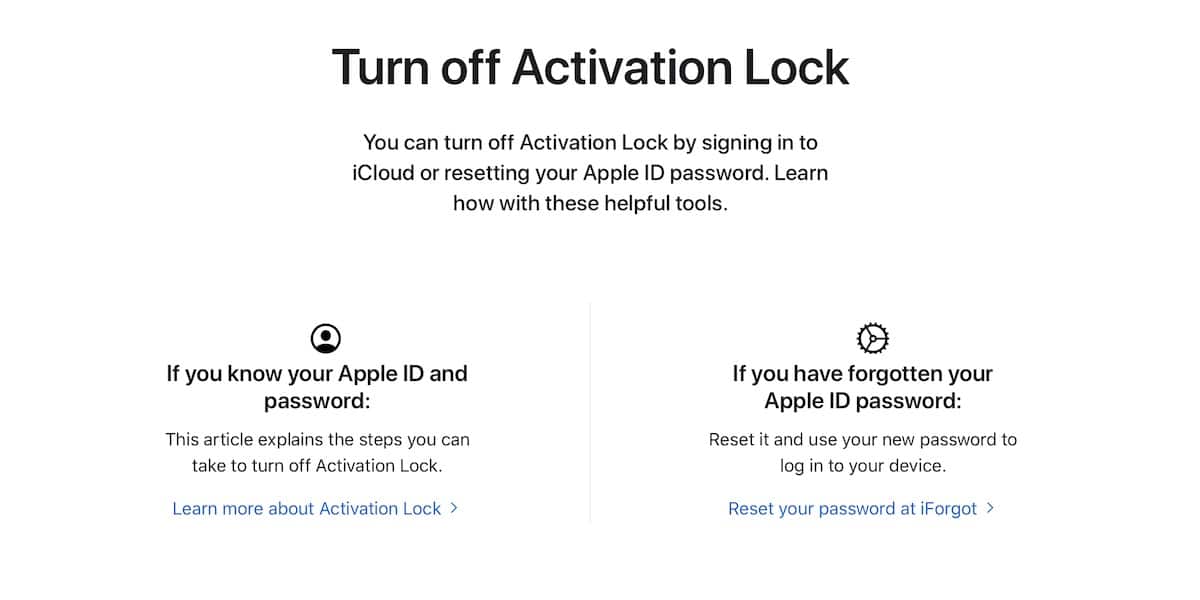
Zaključavanje aktivacije štiti vaše podatke sprečavajući nekoga da koristi vaš iPhone ako se izgubi ili ukrade. Ali ponekad to stvara probleme korisnicima koji zaborave lozinku. Apple to sada olakšava, a mi objašnjavamo kako ga deaktivirati.
Zaključavanje aktivacije
Zaključavanje aktivacije postalo je vrlo koristan alat kada je u pitanju sprečavanje krađe vašeg iPhonea, jer sprečava bilo koga drugog tko ne zna vaše iCloud korisničko ime i lozinku da koristi vaš iPhone. Ne samo da ga ne možete otključati, već ga ne možete ni izbrisati da biste unijeli vlastiti račun, a možete ga i pronaći u bilo kojem trenutku, pod uvjetom da je uključen i ima WiFi ili podatkovnu vezu.
Aktiviranje je vrlo jednostavno i dio je postupka automatskog postavljanja prilikom prvog pokretanja iPhonea, iako to uvijek imate mogućnost iz Postavki uređaja, unutar svog iCloud računa u odjeljku "Pretraživanje", aktivirajući opciju "Pronađi moj iPhone". Da biste ga deaktivirali, morat ćete unijeti i iCloud lozinku, pa ako netko pronađe vaš uređaj i uspije ga otključati, neće moći deaktivirati ovaj alat bez vaše lozinke za Apple.
Ali Što ako zaboravite lozinku i želite vratiti uređaj? Pa, do sada je značilo da morate kontaktirati Apple i pozvati zaposlenika koji će vam pomoći da ga otključate, što nije uvijek lak zadatak. Od danas je Apple omogućio web stranicu na kojoj vas vode korak po korak kroz čitav postupak, čak i ako mislite da neće tražiti malo podataka. Korak po korak objašnjavamo kako to učiniti.
zahtjevi
u pokrenite postupak uklanjanja zaključavanja aktivacije morate kliknuti na ovaj link koja vas vodi izravno na Appleovu web stranicu. Kad uđu, pružaju vam dvije mogućnosti:
- Znate svoj račun i lozinku, što sve čini lakšim
- Znate svoj račun, ali zaboravili ste lozinku: odvest će vas na iForgot uslugu gdje će vam pomoći resetirati lozinku i stvoriti novu. Za to morate između ostalog znati pouzdane telefonske brojeve koje ste konfigurirali i imati pristup njima.
U slučaju da vam nijedna od ove dvije opcije ne odgovara, zatim morate otići na dno weba i kliknuti na "Get Started". To će pokrenuti zahtjev za uklanjanje, koji će morati vrlo pažljivo provjeriti je li uređaj zaista vaš, sa vrlo strogim zahtjevima:
- To morate pokazati uređaj je vaš, a oni će vas pitati za serijski broj, IMEI ili MEID
- Svi će se vaši podaci izbrisati, pa koristite ovu opciju kao krajnje sredstvo
- Uređaj ne može biti u izgubljenom načinu ili njima upravlja tvrtka ili obrazovna institucija
- Jednom kad započnete postupak ne može se otkazati
- Apple može odbiti ukloniti bravu ako mislite da vaš zahtjev ne udovoljava vašim zahtjevima
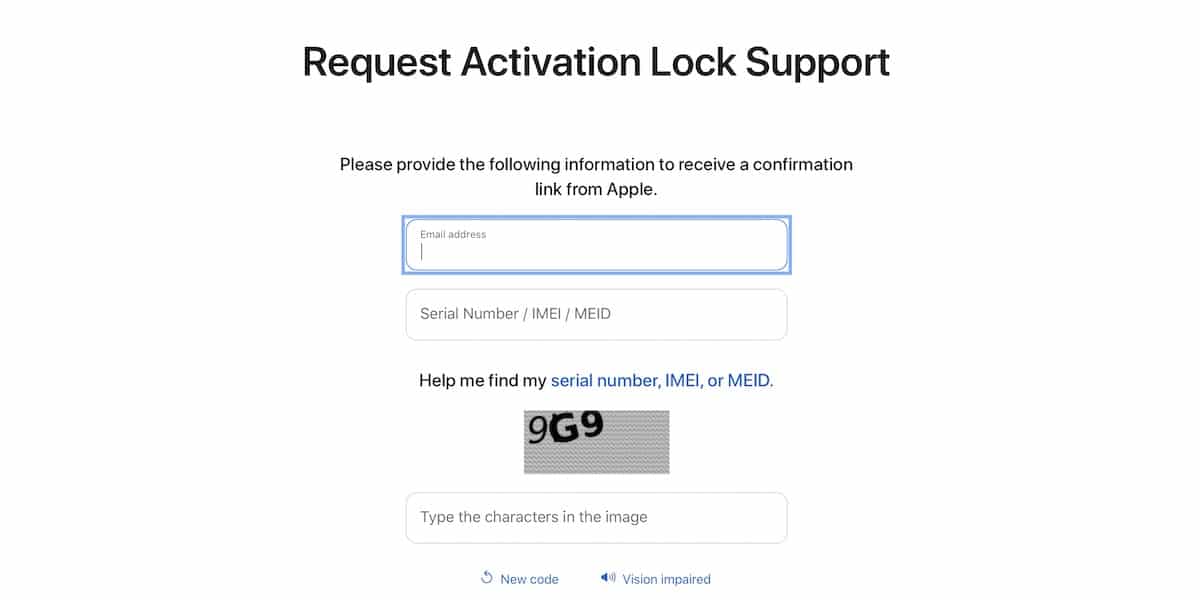
Da biste pokrenuli aplikaciju, morate unijeti svoj iCloud račun i, kako je naznačeno u zahtjevima, serijski broj, IME ili MEID vašeg uređaja. Odatle će Apple započeti postupak i kontaktirati vas putem e-pošte koju ste naveli kako bi vaš iPhone ponovo bio funkcionalan. Nakon toga Od vas će se zatražiti druge informacije poput računa za kupnju, mjesta gdje ste ga kupili ili datuma kupnje. Možda se čini puno podataka, ali morate zapamtiti da Apple mora biti vrlo jasan da je ovaj iPhone stvarno vaš jer će nakon uklanjanja zaključavanja to biti "novi" iPhone spreman za upotrebu.